С 2014 года Apple включает в iOS функцию под названием Live Listen, которая позволяет iPhone или iPad служить удаленным микрофоном для слуховых аппаратов, совместимых с MFI.
Когда Apple выпустила iOS 12, она добавила поддержку Live Listen для AirPods и AirPods 2, что позволило использовать ваше iOS-устройство в качестве направленного микрофона и передавать звук на беспроводные наушники Apple.

Как функция доступности, Live Listen предназначена для использования людьми с нарушениями слуха или теми, кому нужна дополнительная помощь в выделении голосов в шумной обстановке, но она также может быть полезна и другими способами.
Например, если вы в отпуске с семьей, вы можете использовать свой iPhone или iPad в качестве импровизированной радионяни, когда ребенок спит, а вы находитесь в другой комнате с включенным телевизором. Все, что вам нужно сделать, это положить iOS-устройство рядом с кроваткой ребенка и надеть один AirPod, у которого должен быть достаточно сильный диапазон Bluetooth, чтобы позволить вам слушать издалека.
Live Listen будет работать, даже когда на вашем iPhone или iPad воспроизводится другой звук – так что вы можете, например, слушать подкаст и при этом следить за ребенком. Просто обратите внимание, что все, что вы слушаете, переключится на моновыход, чтобы соответствовать потоку Live Listen, а жесты касания AirPods будут отключены на время активности функции.
Live Listen легко настроить и использовать, если вы знаете как. Следующие шаги показывают, как это делается на iPhone или iPad под управлением iOS 12 или более поздней версии.
Как настроить Live Listen на iPhone и iPad
- Запустите приложение «Настройки» на вашем iPhone или iPad.
- Нажмите «Пункт управления».
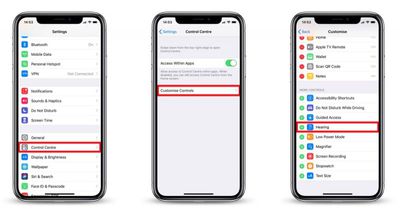
- Нажмите «Настроить элементы управления».
- Прокрутите вниз и нажмите зеленую кнопку плюса (+) рядом с пунктом «Слух».
Как использовать Live Listen на iPhone и iPad
- Наденьте AirPods и подключите их к своему iPhone или iPad обычным способом.
- Запустите «Пункт управления» на вашем iOS-устройстве: на iPad с кнопкой «Домой» дважды нажмите кнопку «Домой»; на iPhone 8 или более ранних версиях проведите вверх от нижнего края экрана; а на iPad Pro 2018 года или iPhone R/X/XS/XS Max проведите вниз от верхнего правого угла экрана.
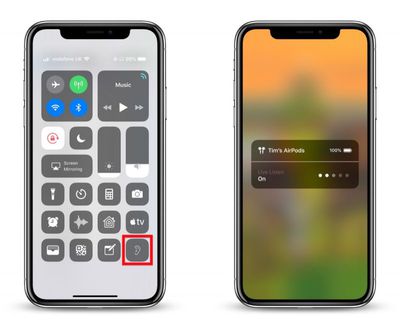
- Нажмите значок «Слух».
- Нажмите «Live Listen».
- Поместите iPhone или iPad близко к человеку, которого вы хотите слышать, предпочтительно перед ним.
Если звук, поступающий на AirPods, слишком тихий или слишком громкий, используйте кнопки регулировки громкости на вашем iPhone или iPad, чтобы настроить уровень звука.
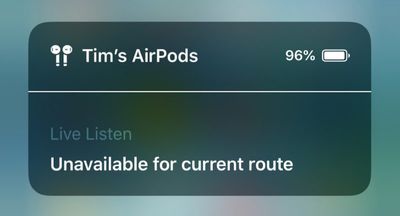
Если при попытке включить Live Listen вы видите сообщение «Unavailable for current route», перезагрузка вашего iOS-устройства, а затем удаление и повторное подключение AirPods в меню Bluetooth приложения «Настройки» должно решить проблему.
















